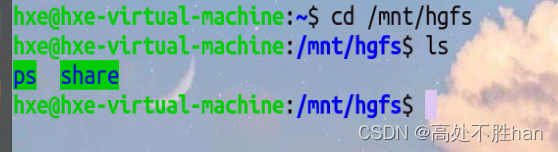| ubuntu设置共享文件夹后却不显示,/mnt/hgfs下为空 | 您所在的位置:网站首页 › 设置共享目录的共享名为sales › ubuntu设置共享文件夹后却不显示,/mnt/hgfs下为空 |
ubuntu设置共享文件夹后却不显示,/mnt/hgfs下为空
|
一、设置共享文件夹 首先打开Ubuntu,点击虚拟机,点击设置,根据标志的顺序,添加共享文件夹;
添加成功后,进入/mnt/hgfs目录下,查看共享文件夹 cd /mnt/hgfs
二、解决不显示共享文件夹 1、首先输入下面命令查看是否真的设置成功共享文件夹 vmware-hgfsclient如果确实已经设置共享文件夹将输出window下共享文件夹名字
2、确定自己已经设置共享文件夹后输入下面的命令 //若命令包不存在,则先执行此命令 sudo apt-get install open-vm-tools sudo vmhgfs-fuse .host:/ /mnt/hgfs -o nonempty -o allow_other但重启之后会失效,每次需挂载一次 三、解决重启后共享文件夹失效 进入/etc/fstab vim /etc/fstab在最后添加一行: .host:/ /mnt/hgfs fuse.vmhgfs-fuse allow_other 0 0因为该文件为只读文件,具体添加方法如下: 1.先将光标移到最后一行最后一位后,按a(在光标的后面进入插入模式) 2.再按下回车键,手动输入或使用shift+insert复制上述代码 3.按esc退出插入模式,输入:wq(保存并退出) 以后重启都会自动挂载。
|
【本文地址】
公司简介
联系我们